
Cómo usar salas de grupos en Zoom
Crear salas secundarias es una de las funciones más útiles de Zoom. Descubre todo lo que necesitas saber sobre cómo crearlas y gestionarlas aquí.
Las salas de grupos de Zoom permiten dividir participantes en equipos reducidos para discusiones focalizadas, lluvias de ideas o actividades de equipo dentro de una misma reunión. Son imprescindibles si quieres optimizar la gestión de reuniones. Te presentamos una guía paso a paso para configurar y gestionar salas secundarias en Zoom. Aquí verás cómo crear salas secundarias en todos tus dispositivos (escritorio y móvil), sin dejar a nadie fuera.
¿Qué son las salas secundarias de Zoom?
Primero: ¿qué son? Las salas secundarias son espacios más pequeños (separados de la sala principal) que permiten al anfitrión o coanfitrión dividir a los participantes en áreas virtuales independientes. Son ideales para discusiones de grupo, talleres y sesiones de lluvia de ideas. Una vez activadas, los anfitriones pueden crear y gestionar estos grupos pequeños, lo que permite a los participantes debatir a fondo temas relevantes antes de volver a la sesión principal.
Requisitos previos para usar salas secundarias
Antes de configurar salas secundarias, asegúrate de lo siguiente:
- Tienes una cuenta de Zoom con el cliente de Zoom instalado (escritorio o móvil).
- Las salas secundarias están habilitadas en la configuración de Zoom.
- Tu cliente de Zoom (Windows, macOS o Linux) está actualizado a la versión mínima requerida.
Nota: los usuarios móviles pueden unirse a las salas secundarias, pero sus opciones de gestión son más limitadas que en escritorio.
Configurar salas secundarias
Paso 1: habilitar salas secundarias en Zoom
- Inicia sesión en tu portal web de Zoom.
- En el menú de navegación, ve a Configuración.
- En En reunión (avanzado), busca Salas secundarias y actívalas.
- Marca Permitir que el anfitrión asigne participantes a salas secundarias al programar si quieres preasignar participantes.
Paso 2: crear salas secundarias durante una reunión
- No necesitas hacer nada distinto al principio: simplemente inicia o únete a una reunión de Zoom como anfitrión o coanfitrión.
- En la barra de herramientas inferior, haz clic en Salas secundarias.
- Al hacer esto, aparecerá un cuadro de diálogo para definir el número de salas y cómo asignar participantes. Tienes varias opciones:
- Asignar automáticamente: Zoom divide a los participantes de forma equitativa entre las salas secundarias.
- Asignar manualmente: selecciona participantes para cada sala individualmente usando el botón Asignar.
- Permitir que los participantes elijan sala: da control a los participantes para que seleccionen y se unan a las salas secundarias por su cuenta.
- Haz clic en Crear salas para finalizar la configuración. Las salas ya están creadas, pero no se abrirán hasta que hagas clic en Abrir todas las salas.
Haz que tus
reuniones cuenten
Más de 100.000 usuarios lo aman y confían en él:
- Graba y transcribe reuniones automáticamente
- Notas, resúmenes y tareas accionables muy precisas con IA
- Funciona con Zoom, Google Meet y Microsoft Teams
- Ahorra tiempo y haz seguimiento con vídeos asíncronos rápidos
Solo conecta tu calendario de trabajo de Google o Microsoft para empezar.
Gestionar salas secundarias
Una vez abiertas, los anfitriones y coanfitriones pueden gestionarlas con varias opciones. Te las presentamos a continuación:
- Mover participantes: pasa el cursor sobre el nombre de un participante para moverlo entre salas.
- Añadir o eliminar salas: si es necesario, puedes agregar más salas o eliminar las existentes.
- Transmitir mensajes: ¡Atención a todos! Envía un mensaje a todas las salas secundarias para dar actualizaciones o instrucciones.
- Compartir pantalla: esta opción es bastante útil. Los anfitriones pueden compartir su pantalla en todas las salas para presentar información a varios grupos simultáneamente.
Opciones de salas secundarias
Antes de abrir las salas secundarias, dispones de aún más opciones (como se muestra a continuación). Puedes ajustar estos ajustes haciendo clic en Opciones:
- Permitir que los participantes elijan sala: esto permite que los participantes seleccionen y entren en las salas secundarias por sí mismos.
- Permitir que los participantes vuelvan a la sesión principal: permite a los participantes regresar a la sesión principal cuando quieran.
- Mover participantes automáticamente: envía a todos a sus salas asignadas automáticamente.
- {time, plural, one {Cerrar salas secundarias automáticamente tras # minuto} other {Cerrar salas secundarias automáticamente tras # minutos}}: si gestionas muchos participantes, puedes establecer un temporizador para que las sesiones se cierren automáticamente.
- Temporizador de cuenta regresiva: también puedes establecer un cronómetro para dar tiempo a los participantes antes de volver a la sesión principal.
Finalizar salas secundarias
- Para finalizar las salas secundarias, haz clic en Cerrar todas las salas. Los participantes recibirán una notificación con una cuenta regresiva de 60 segundos antes de regresar a la sala principal, para avisarles con anticipación.
Gestión avanzada de salas secundarias
Preasignar salas secundarias en reuniones programadas
Preasignar participantes es útil en reuniones numerosas o sesiones recurrentes, donde tendrás mucho que gestionar. Así es como se hace:
- Programa una reunión desde tu portal web de Zoom.
- En la configuración de la reunión, activa Preasignación de salas secundarias.
- Asigna manualmente participantes ingresando sus correos electrónicos, o sube un archivo CSV para asignaciones masivas.
- Guarda la configuración y usarás las salas secundarias preasignadas en la próxima reunión.
Responder solicitudes de ayuda
Los participantes pueden hacer clic en Solicitar ayuda para que el anfitrión de la reunión de Zoom se una a su sala. Tú (como anfitrión) recibirás una notificación y podrás hacer clic en Unirse a la sala secundaria para ayudarles.
Compartir tu pantalla en todas las salas secundarias
¡Volvamos a esta función tan práctica! Los anfitriones y coanfitriones pueden compartir su pantalla desde la reunión principal a todas las salas secundarias. Esto es útil para dar instrucciones o ayudas visuales a cada sala al mismo tiempo, y es muy sencillo:
- Haz clic en Compartir pantalla en los controles de la reunión principal.
- Selecciona Compartir en salas secundarias en la parte inferior de la ventana de compartir pantalla.
- Elige el contenido a compartir (pantalla, ventana de aplicación o documento) y haz clic en Compartir. Ahora estarás transmitiendo a tu audiencia de Zoom.
Cómo grabar, transcribir y resumir salas secundarias
Para un registro completo de su reunión y sesiones de grupos en Zoom, Bubbles ofrece una solución impulsada por IA para grabar, transcribir y resumir reuniones. Recomendamos Bubbles porque puedes empezar gratis (con una prueba gratuita de 2 semanas de su plan Pro).
Cómo usar Bubbles para reuniones con salas secundarias:
- Opción 1: Acceda a la app Bubbles, regístrese y conecte su calendario. Bubbles se unirá y grabará automáticamente todas las reuniones futuras de tu calendario (también puedes desactivar la grabación en reuniones específicas), ofreciendo transcripción completa, grabación, resumen y acciones tras cada sesión.
- Opción 2: Use la extensión Bubbles para Chrome o Edge para invitar a Bubbles a su reunión de Zoom. Simplemente pega el enlace de la reunión de Zoom y el Notetaker se unirá para grabar y capturar toda la información esencial de la sesión.
⚡️ Impulsa la productividad de tus reuniones
Buenas prácticas para usar salas secundarias en Zoom
- Prepara con antelación: una práctica general, pero asegúrate de preasignar salas en reuniones grandes o eventos recurrentes para ahorrar tiempo.
- Establece expectativas: explica el propósito de las salas secundarias y da instrucciones claras antes de que los participantes se unan.
- Utiliza mensajes globales: usa la función de difusión para mantener a todos informados. Actualiza todas las salas con nueva información o notifica a los participantes sobre el tiempo restante, etc.
- Fomenta la participación: asigna a cada participante un rol en cada sala, como moderador, para mantener a todos activos. A veces las salas secundarias pueden convertirse en una vía de escape del trabajo, así que esta práctica es muy útil.
Solución de problemas comunes con salas secundarias
Si tienes problemas al configurar o gestionar salas secundarias, prueba estas soluciones:
- Falta el botón de salas secundarias: asegúrate de que las salas secundarias estén habilitadas en la configuración de tu cuenta.
- Los participantes no pueden unirse a las salas: verifica que usen la versión más reciente del cliente de Zoom. Las versiones antiguas pueden restringir el acceso a las salas secundarias.
Conclusión
Dominar las salas secundarias en Zoom sin duda transformará tus reuniones virtuales en sesiones más atractivas, dinámicas y productivas, donde los grupos pequeños colaboran sin distracciones. Ya sea que organices un town hall para toda la empresa o una sesión de lluvia de ideas, las salas secundarias ofrecen flexibilidad para personalizar tu sesión.
Para mejorar tu experiencia con salas secundarias, considera usar Bubbles para grabar y transcribir reuniones de Zoom. Esta herramienta es excelente, ya que te permite capturar todos los puntos clave y las acciones discutidas en estas sesiones, facilitando el seguimiento para todos los asistentes.
⚡️ Impulsa la productividad de tus reuniones
Descubre cómo en menos de 2 min:
Colabora mejor con tu equipo
Hazte entender con mensajes de pantalla, video y audio. Bubbles es gratuito y ofrece grabaciones ilimitadas con un solo clic.
.avif)
Colabora mejor con tu equipo
Hazte entender con mensajes de pantalla, video y audio. Bubbles es gratuito y ofrece grabaciones ilimitadas con un solo clic.
.avif)










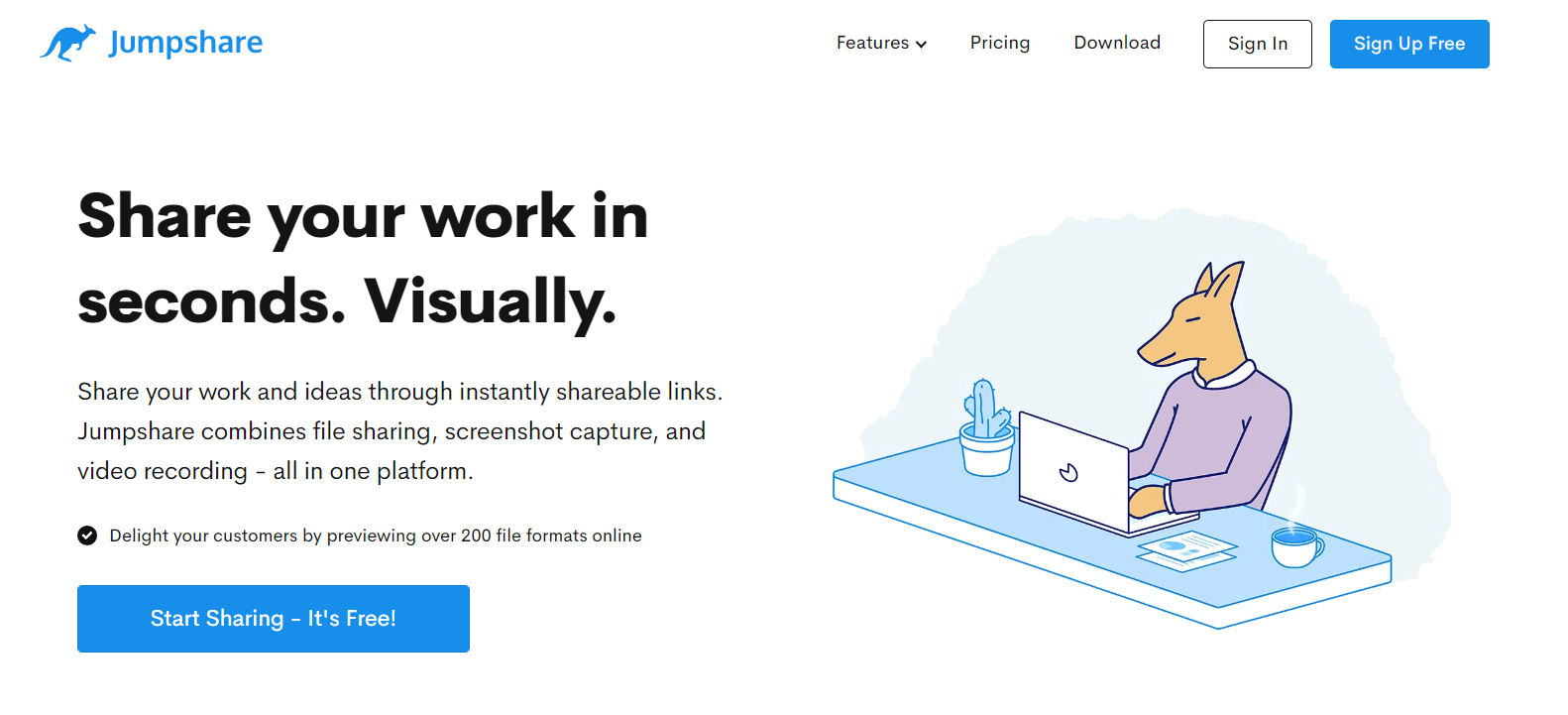
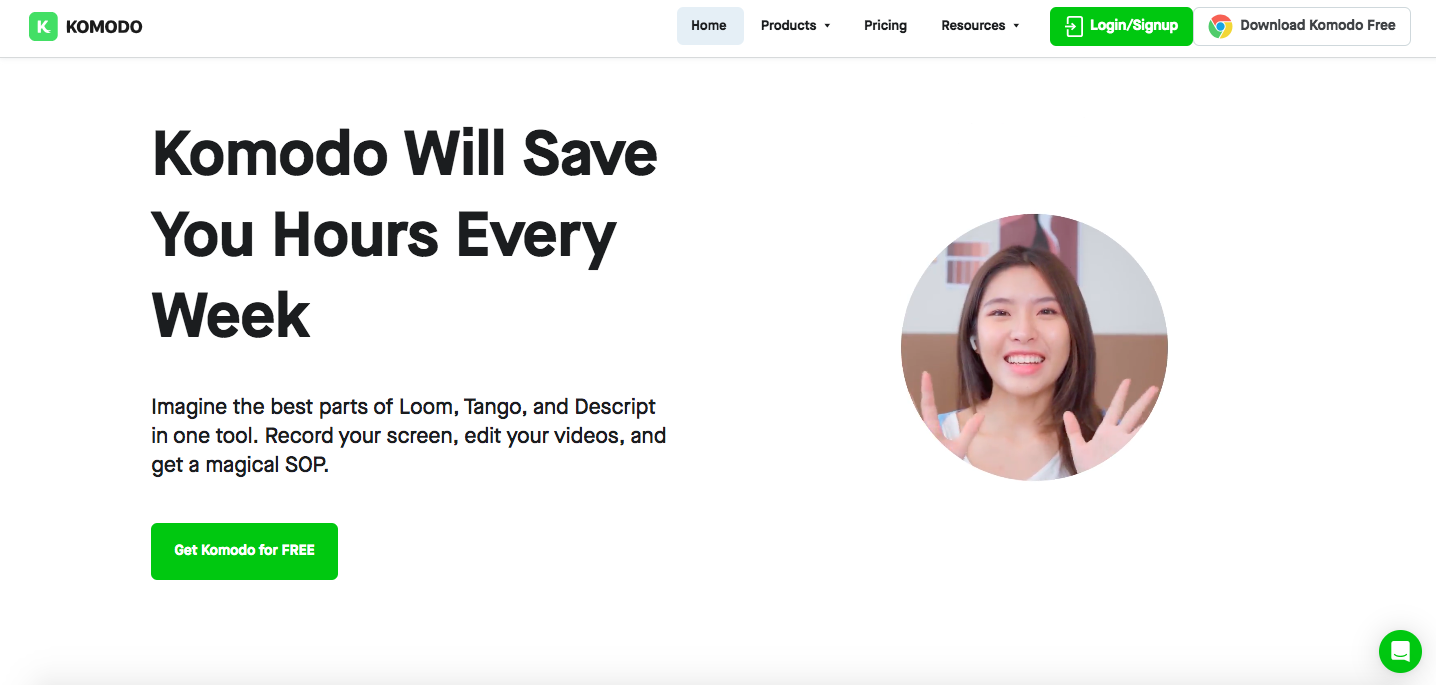
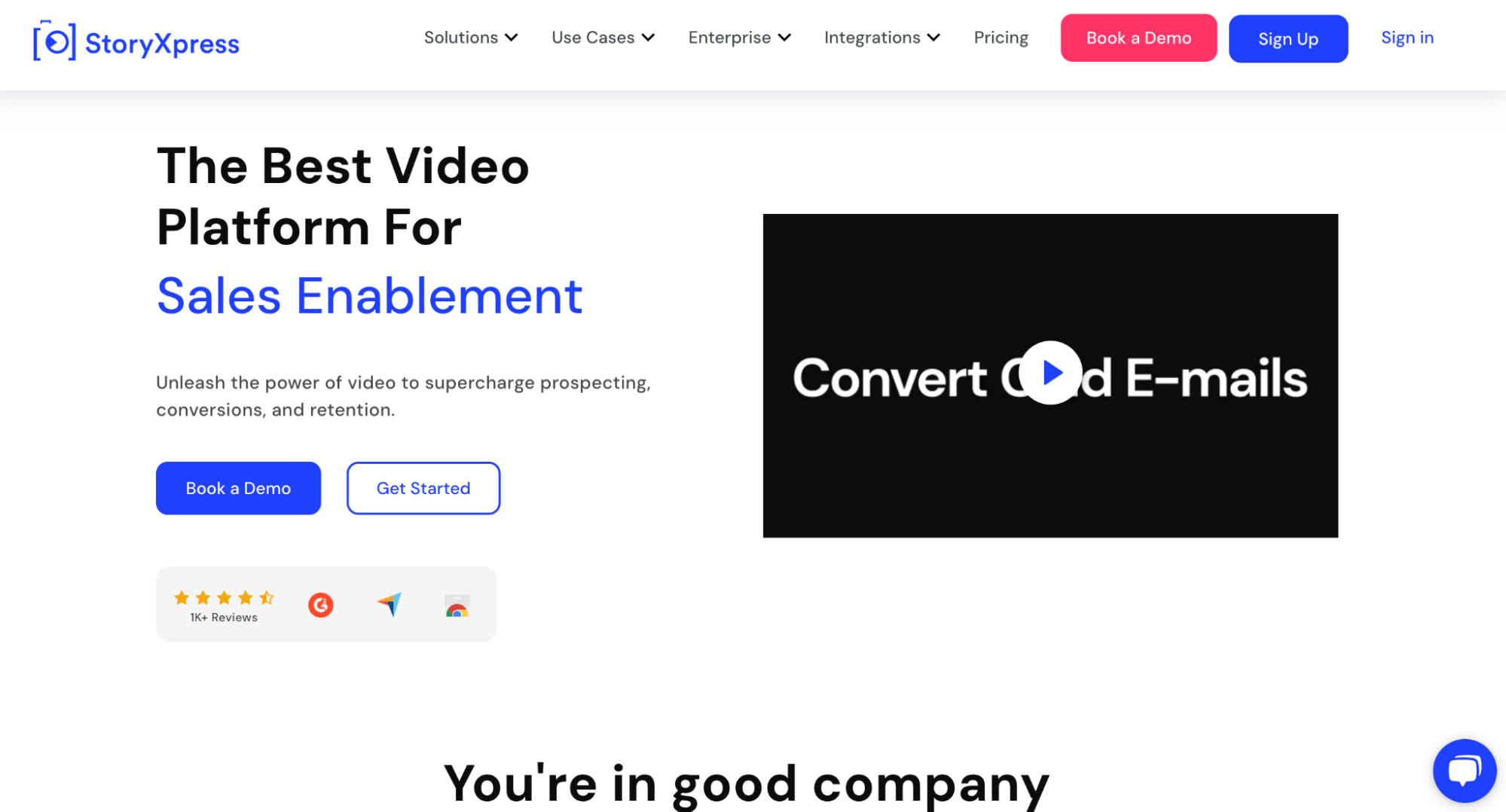
.avif)